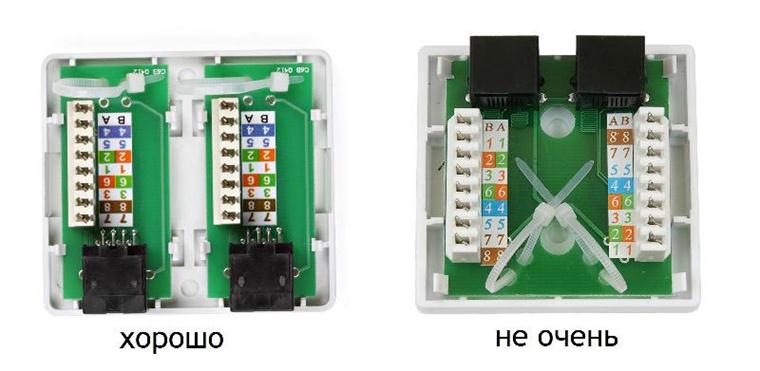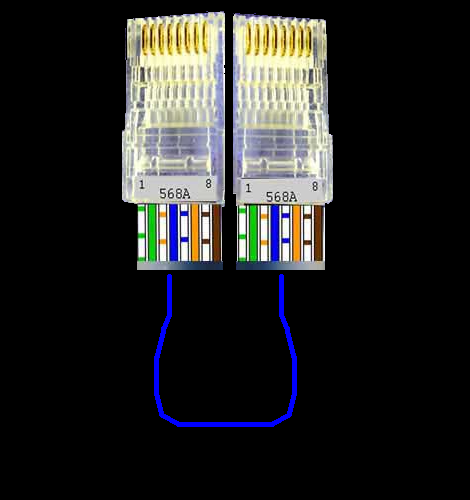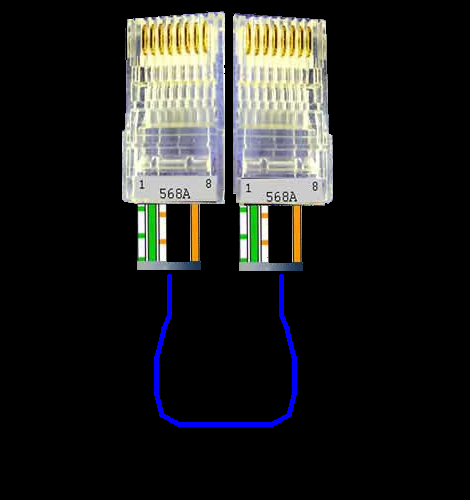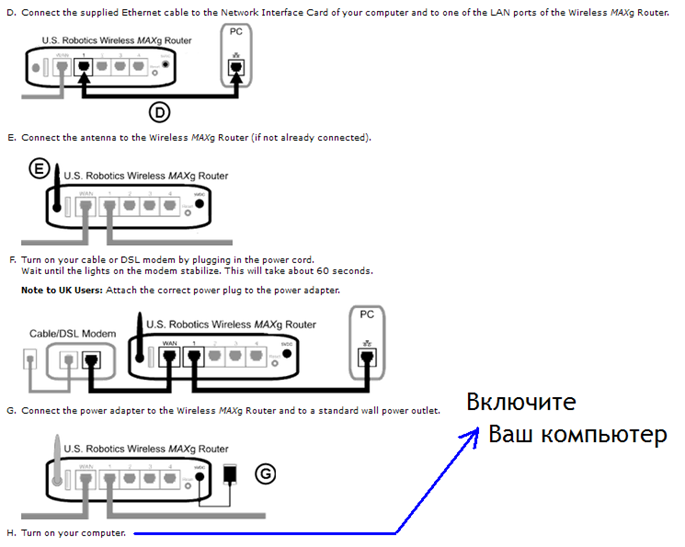Быстрый монтаж сетей Ethernet
Купив роутер, подключив его к компьютеру патч-кордом и настроив, скоро может появиться желание довести домашнюю сеть «до ума», то есть установить розетки и проложить Ethernet-кабель. Стараясь найти информацию по запросу «how to connect router» или «как подключить роутер», можно получить только сведения о том, что порт WAN роутера подключается к разъёму провайдера. О том, почему в кабеле WAN обычно используется 4 проводника, а не 8, и как сделать удлинитель для сигнальной проводки Вашего провайдера и не повредить её, информацию найти сложно. Поэтому все сведения, касающиеся создания проводной сети на основе роутера, мы решили сконцентрировать здесь, в данном обзоре.

Правильно подключить роутер особого труда не составит, когда есть, к чему его подключать. Обычно сотрудники фирмы-провайдера оставляют в квартире один 4-жильный кабель Ethernet, на конце которого закреплён стандартный разъём. Устанавливать вместо этого разъёма розетку не рекомендуется никому, если речь идёт о самостоятельном монтаже. Можно закоротить проводники «фазы» и «земли» и испортить оборудование провайдера. Есть два пути решения проблемы: подключить роутер к шнуру провайдера напрямую (согласно рисунку), либо, использовать двойную розетку. О втором варианте мы как раз и собираемся поговорить дальше.
Самодельный удлинитель кабеля WAN
Обозначим, что именно мы хотим сделать. Посмотрите на рисунок ниже, где показано, как просто будет удлинить любой шнур Ethernet, когда есть соответствующая деталь (так называемый «проходник RJ-45»):

Сразу отметим, что в продаже искать подобные детали (проходники) в действительности бесполезно – их не продают. Это верно не только для России. Мы собираемся изготовить подобный проходник самостоятельно, для чего будет использоваться стандартная двойная розетка. Но в процессе изготовления придётся учитывать несколько тонких моментов, о чём надо рассказать отдельно.
Двойная розетка – деталь удлинителя
Как Вы понимаете, мы собираемся взять двойную розетку RJ-45 и соединить её клеммы определённым способом. Все двойные розетки можно разделить на два класса – хорошие (где используются одинаковые печатные платы) и все остальные. Эти слова наглядно иллюстрирует следующее фото:
Если Вам достался не самый лучший вариант – не отчаивайтесь. Возьмите тестер (он же пробник), и убедитесь в том, что обозначения на клеммах розеток и на разъёмах соответствуют действительности. Вы проверите, что соответствие между обозначениями клемм и номерами контактов в разъёмах является схожим для каждой из одинарных розеток.
Затем потребуется взять 8 проводков от любой стандартной витой пары, и Вы сможете соединить клеммы двух розеток по правилу «1 в 1». В результате можно получить устройство, которое является не чем иным, как рассмотренной у нас дефицитной деталью, то есть переходником. Как поступить дальше, нетрудно догадаться – останется изготовить патч-корд, и удлинитель будет готов к использованию. Для начала, можно попробовать обжать патч-корд, содержащий 8 проводников.
Схема стандартного сетевого кабеля (патч-корда) показана ниже. Цветовое обозначение жил не имеет никакого значения, главное – соблюдать порядок их обжима:
А порядок этот очень простой. Последовательность проводков на одном штекере и на другом должна быть одинаковой. Других требований нет. Но если хотите сэкономить, можно использовать не 8 жил, а только 4, если речь идёт об удлинителе для кабеля WAN.
«Халявный» патч-корд, 4 провода
Внутри кабеля провайдера используется 4 проводника, и Вы в этом уже убедились. Тогда, взяв разъём, расположите его контактами вверх (контактные площадки должны быть повёрнуты к Вам). Обычно используются первые три проводника (1-3), а также шестой:
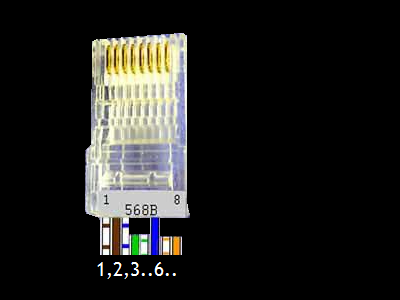
Опираясь на эту информацию, нетрудно понять, как может выглядеть патч-корд, используемый в качестве удлинителя WAN-кабеля:
Мы напоминаем, что цвет изоляции не важен, главное – получить одинаковую последовательность цветов на первом штекере и на втором. Будьте внимательны.
Теперь – небольшое лирическое отступление. Посмотрите на разъём любой розетки, соответствующей стандарту RJ-45. Вы увидите, что хотя контакты не выходят на внешнюю поверхность, их легко можно «закоротить» отвёрткой и даже узким лезвием ножа. Если же говорить о кабельных штекерах, подобный вариант «диверсии» исключается. Отсюда следует вывод: штекер должен являться источником сигнала, а розетка – приёмником.
Хотя это правило и не является обязательным к выполнению, соблюдать его рекомендуется всегда.
Безопасное включение оборудования, подключение
Приводим скриншот инструкции на роутер фирмы USR. Здесь рассказывается о том, как именно подключают оборудование домашней сети, то есть, какой порядок действий является «легальным» с точки зрения компаний-изготовителей.
На самом последнем шаге требуется включить ПК (значит, до этого он был выключен). Перевод данной инструкции выглядит так:
- Установите штекер кабеля провайдера в разъём WAN
- Соедините патч-кордом порт LAN роутера и разъём сетевой карты ПК (все устройства при этом остаются обесточены)
- Подсоедините антенну Wi-Fi
- Подключите питание ADSL-модема (если используется)
- Подайте питание на роутер
- Включите питание ПК
Фирма USR вредные советы давать не может, а нам остаётся только следовать им.
Оказывается, чтобы ничего не сжечь, а также получить возможность предъявлять претензии согласно действующей гарантии, перед подключением роутера нужно всё обесточить. Смысл заключается в следующем: нельзя соединять друг с другом два любых устройства, если они находятся под фиксированными потенциалами относительно земли. Последним свойством обладает и шнур WAN, так как он является продолжением свитча провайдера, подключенного к розетке 220V с заземлением или без. А ещё речь идёт о системном блоке, с которым роутер будет соединяться через порт LAN, и о мониторе, который подключен к этому блоку. Если Вы планируете настраивать роутер с пустым разъёмом WAN, компьютер выключать не обязательно, но тогда адаптер питания роутера задействуется в последнюю очередь. Удачной настройки!